Το Font Cache είναι ένα επίπεδο αποθήκευσης όπου αποθηκεύονται ένα σύνολο γραμματοσειρών. Διευκολύνει τα αιτήματα για γραμματοσειρές από διαφορετικές εφαρμογές και διευκολύνει την πρόσβαση σε αυτές. Η γραμματοσειρά Cache σάς επιτρέπει να ανακτήσετε δεδομένα γραμματοσειρών που χρησιμοποιήθηκαν προηγουμένως. Μερικές φορές, ακόμα και αν έχετε προσωρινά αποθηκευμένα δεδομένα γραμματοσειράς, υπάρχουν πιθανότητες να καταστραφούν και η εφαρμογή που χρησιμοποιεί προσωρινή μνήμη γραμματοσειράς ενδέχεται να μην λειτουργεί σωστά και μπορεί να καταστρέψει το πρόγραμμα. Αυτό το σεμινάριο θα σας καθοδηγήσει σχετικά με τον τρόπο διαγραφής της προσωρινής μνήμης γραμματοσειράς στα Windows 10.
Τρόπος διαγραφής της γραμματοσειράς Cache στα Windows 10
Χωρίς τη χρήση λογισμικού τρίτου μέρους, μπορούμε να εκκαθαρίσουμε τη μνήμη cache με μη αυτόματο τρόπο.
Βήμα 1: Ανοιξε Υπηρεσίες εφαρμογή.
Τύπος WinKey και πληκτρολογήστε Υπηρεσίες.
Κάντε κλικ στο αποτέλεσμα αναζήτησης.
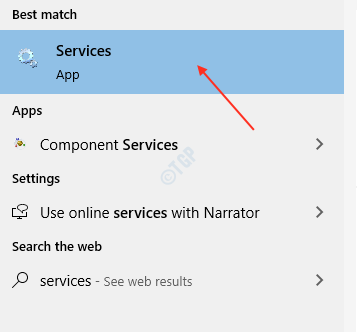
Βήμα 2: Ψάχνω για Υπηρεσία Cache γραμματοσειράς των Windows κάτω από τις Υπηρεσίες (τοπικές).
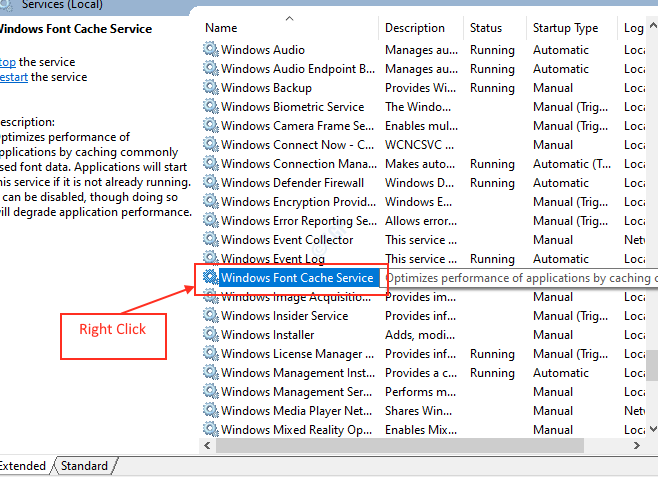
Κάντε δεξί κλικ και επιλέξτε Ιδιότητες.
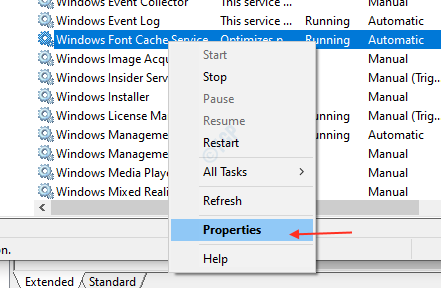
Βήμα 3: Μια φορά Ιδιότητες ανοίγει το παράθυρο.
Στο Γενικός καρτέλα, κάντε κλικ στο Να σταματήσει κάτω από την κατάσταση υπηρεσίας.
Στη συνέχεια, επιλέξτε άτομα με ειδικές ανάγκες από Τύπος εκκίνησης αναπτυσσόμενη λίστα.
Μόλις ολοκληρωθεί, κάντε κλικ στο Ισχύουν και Εντάξει.
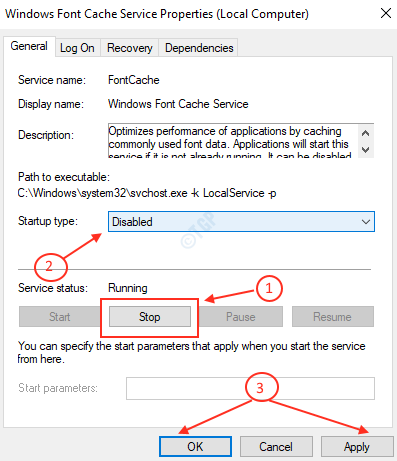
Βήμα 4: Μετά το Υπηρεσία Cache γραμματοσειράς των Windows σταματά και απενεργοποιείται, Ας διαγράψουμε την αποθηκευμένη κρυφή μνήμη γραμματοσειράς.
Ανοίξτε την Εξερεύνηση αρχείων πατώντας WinKey + Ε.
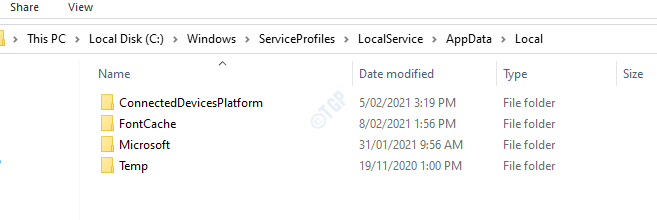
Βήμα 5: Μεταβείτε στη γραμμή διευθύνσεων στην Εξερεύνηση αρχείων.
Μετάβαση στην ακόλουθη διαδρομή
- ΝΤΟ:
- Παράθυρα
- Προφίλ υπηρεσιών
- Τοπική υπηρεσία
- Δεδομένα εφαρμογής
- Τοπικός
Σημείωση: Εάν τα windows σας ζητήσουν να παραχωρήσετε άδεια ως διαχειριστής, αποδεχτείτε το και συνεχίστε.
Στη συνέχεια, κάντε διπλό κλικ FontCache φάκελο και διαγράψτε όλο το αρχείο κρυφής μνήμης, εκτός από το φάκελο "Γραμματοσειρές".
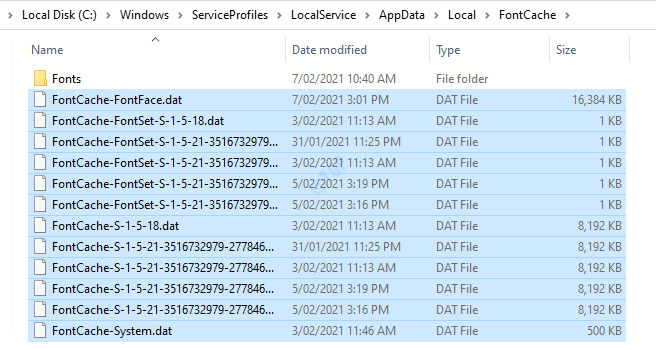
Βήμα 6: Ανοίξτε το φάκελο "Γραμματοσειρές" επιλέγοντας τον και πατώντας Εισαγω.
Στη συνέχεια, διαγράψτε τα αρχεία που υπάρχουν σε αυτόν το φάκελο.
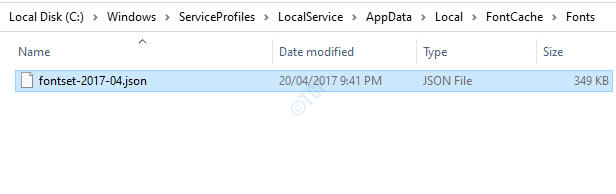
Βήμα 7: Αφού διαγράψετε όλα τα απαραίτητα αρχεία κρυφής μνήμης από τους φακέλους, πρέπει να ενεργοποιήσετε το Υπηρεσία Cache γραμματοσειράς των Windows.
Ανοιξε το Υπηρεσίες εφαρμογή και μεταβείτε στο Ιδιότητες υπηρεσίας Cache γραμματοσειράς των Windows κάνοντας δεξί κλικ στο Υπηρεσία Cache γραμματοσειράς των Windows.
Επιλέγω Αυτόματο από την αναπτυσσόμενη λίστα του Τύπος εκκίνησης.
Κάντε κλικ Ισχύουν.
Αφού κάνετε κλικ στην εφαρμογή, Κατάσταση υπηρεσίας Αρχή κουμπί ενεργοποιείται.
Κάντε κλικ Αρχή και μετά κάντε κλικ στο Εντάξει όπως φαίνεται στην παρακάτω εικόνα.
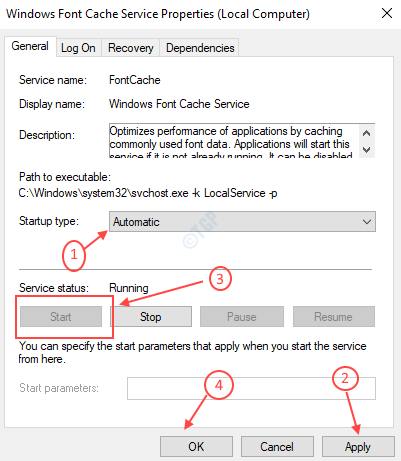
Έτσι ξεκαθαρίζετε την προσωρινή μνήμη γραμματοσειράς όταν οποιαδήποτε εφαρμογή καταρρέει λόγω κατεστραμμένης προσωρινής μνήμης γραμματοσειράς.
Ελπίζω να βρείτε αυτό το άρθρο χρήσιμο.
Ευχαριστώ!


